Ako skontrolovať rýchlosť pripojenia k internetu pomocou prehliadača Google Chrome
Existuje množstvo služieb, ktoré sú k dispozícii zadarmo na testovanie rýchlosti vášho internetového pripojenia(test your Internet connection speed) . Existujú webové stránky využívajúce HTML5 a predtým využívali Adobe Flash ; existujú samostatné aplikácie pre rôzne platformy, ako aj rozšírenia prehliadača, ktoré by vám pomohli dosiahnuť rovnaké výsledky. Používateľovi sa však odporúča držať sa klienta, ktorého viaceré servery sú preniknuté v ich geografickej oblasti, aby dosiahli čo najlepšie výsledky. Preto(Hence) sa odporúča používať rôzne služby ako Fast by Netflix a Speed Test od Ookla . Webové prehliadače ako Google Chrome , ktoré však využívajú technológiuChromium sa dodáva so vstavaným rozhraním API(API) s názvom NetworkInformation API , ktoré vám pomôže nájsť relevantné informácie o vašej sieti.
Skontrolujte rýchlosť internetového pripojenia(Check Internet Connection Speed) pomocou prehliadača Chrome(Chrome)
Ak chcete nájsť štatistiky sieťového pripojenia pomocou prehliadača Google Chrome(Google Chrome) , preberieme dva spôsoby –
- S nástrojmi Chrome Dev Tools.
- So vzorkou Network Information API(Network Information API Sample) hosťovanou na GitHub .
1] S nástrojmi Chrome Dev Tools(1] With Chrome Dev Tools)
Uistite(Make) sa, že používate prehliadač Google Chrome(Google Chrome) v65 alebo novší. Vyberte tlačidlo ponuky označené tromi zvislými bodkami v pravom hornom rohu okna prehliadača Google Chrome(Google Chrome) . A potom kliknite na O mne.(About.)
Po overení začnite prechodom na ľubovoľnú webovú stránku v prehliadači Google Chrome(Google Chrome) a stlačte tlačidlo F12 na klávesnici.
Na karte s názvom Konzola (Console, ) zadajte nasledujúce a stlačte Enter-
navigátor.spojenie
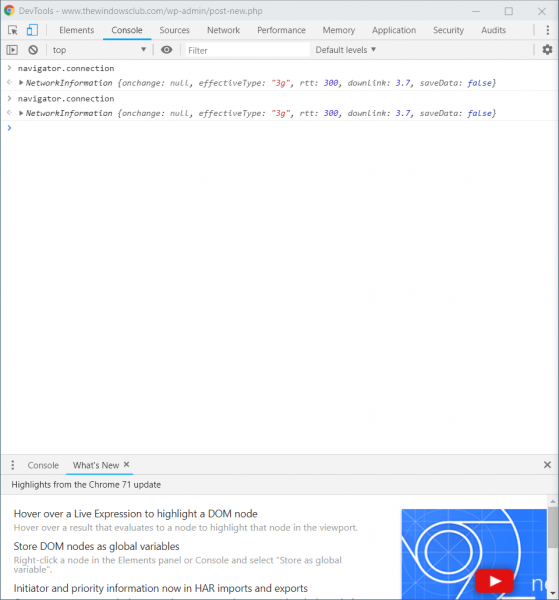
Výstup uvidíte v rovnakom okne konzoly ako sh9wn na obrázku vyššie.
Hodnota downlinku (downlink ) tu označuje skutočnú rýchlosť sťahovania vášho počítača v Mbps.
Hodnoty ako rtt označujú Ping, efektívny typ (effective type ) označuje typ pripojenia na základe rýchlosti sťahovania, ktorú ste dosiahli.
TIP : Rýchlosť internetu si môžete otestovať aj pomocou tohto nástroja Google(this Google tool) .
2] So vzorkou Network Information API hosťovanou na GitHub(2] With Network Information API Sample hosted on GitHub)
Vývojári prehliadača Chromium hostili stránku na GitHub s ukážkou rozhrania API pre informácie o sieti .(network information )
Hneď ako navštívite odkaz tu(here) , získate rovnaké výsledky na stránke s výstupom Live Connection .

Teraz si teda môžete skontrolovať rýchlosť pripojenia bez toho, aby ste sa spoliehali na služby tretích strán.
Ak máte záujem, môžete si prečítať aj náš príspevok na bezplatných webových stránkach na testovanie šírky pásma HTML5, ktoré nepotrebujú Flash .
Páči sa vám tento nový spôsob testovania rýchlosti vášho internetového pripojenia?(Do you like this new method of testing your Internet connection speed?)
Related posts
Regulátor rýchlosti videa pre Mozilla Firefox a Google Chrome
Ako nastaviť proxy server v prehliadačoch Chrome, Firefox, Edge a Opera
Umiestnite Chrome a ďalšie prehliadače na celú obrazovku (Edge, Firefox a Opera)
O režime InPrivate a Inkognito. Čo je to súkromné prehliadanie? Ktorý prehliadač je najlepší?
Vytvorte skratky InPrivate alebo Inkognito pre Firefox, Chrome, Edge, Opera alebo Internet Explorer
Najlepšie rozšírenia YouTube pre prehliadač Google Chrome na zlepšenie zážitku
Stiahnite si oficiálne motívy Google Chrome pre váš prehliadač
Opravte chybu ERR_SSL_PROTOCOL_ERROR v prehliadači Google Chrome
Ako vymazať súbory cookie v systéme Android (Chrome, Firefox, Opera, Samsung Internet)
ERR_NAME_NOT_RESOLVED, kód chyby 105 v prehliadači Google Chrome
Ako odstrániť tlačidlo Global Media Control z panela s nástrojmi Google Chrome
Google Chrome sa automaticky otvorí pri spustení počítača
Sťahovanie prehliadača Google Chrome sa zasekáva na 100 %
Ako zmeniť predvolené nastavenia tlače v prehliadači Google Chrome
Váš profil sa v prehliadači Google Chrome nepodarilo správne otvoriť
7 spôsobov, ako by prehliadače mali zlepšiť súkromné prehliadanie (Inkognito, InPrivate atď.)
Ako zakázať funkciu automatického prihlásenia v prehliadači Google Chrome
Ako opraviť chybu pripojenia SSL v prehliadači Google Chrome
Ako povoliť alebo zakázať posúvateľný pás kariet v prehliadači Google Chrome
Ako zničiť profil v zatvorenom prehliadači v prehliadači Google Chrome
